Kombinujte viac PDF do jedného pomocou MergePDF

MergePDF
V nasledujúcom príklade mám 11 súborov PDF, ktorékaždý tvorí 1 stranu 11-stranového dokumentu. Toto sa mi stáva vždy, keď skenujem dokumenty na mojej tlačiarni. Iste, dokument mám teraz v elektronickej podobe, je však bolestné sledovať viac súborov a nie je to príliš profesionálne, ak potrebujem dokumenty poslať okolo. Spojme ich.
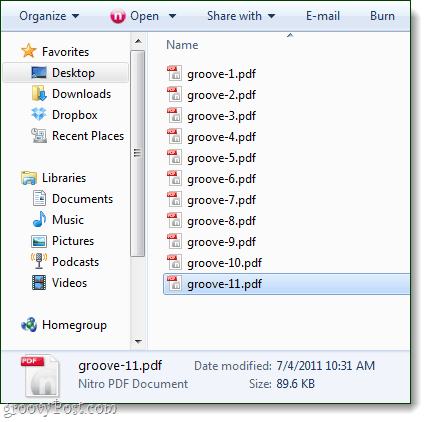
TIP: Skôr ako začnem, odporúčam vám premenovať súbory PDF na sekvenčný formát, ako je uvedené vyššie.
Krok 1
Navštívte stránku MergePDF Webapp a kliknite na Prehliadať pod štítkom Krok 1.
Poznámka: MergePDF sa obmedzuje na zlúčenie súborov PDF s kombinovanou veľkosťou nie väčšou ako 50 MB..
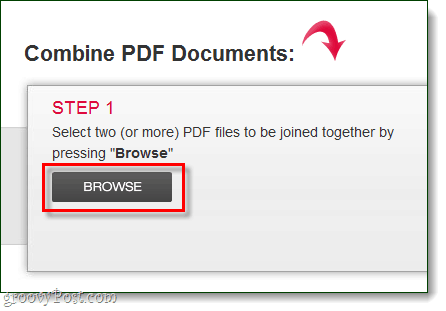
Krok 2
vybrať súbory, ktoré chcete zlúčiť, a potom počkajte na dokončenie procesu odovzdania. Čakacia doba sa bude líšiť v závislosti od veľkosti vášho súboru PDF a rýchlosti internetového pripojenia.
Poradie, v ktorom sa budú vaše odovzdané súbory zobrazovať zhora nadol, bude poradie, v ktorom sa stránky dávajú dohromady. Ak objednávka nevyzerá správne, môžete ju napraviť pomocou šípok nahor / nadol.
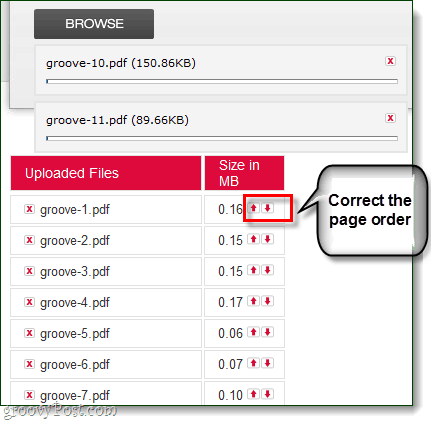
Krok 3
Po dokončení nahrávania kliknite na Zlúčiť PDF pod štítkom „Krok 2“.
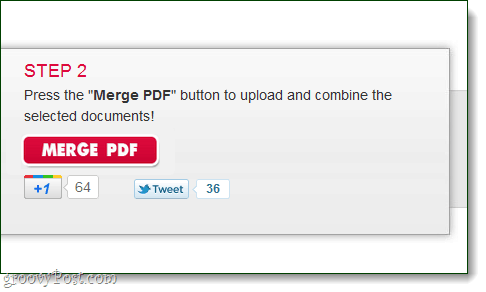
Krok 4
Ak zlúčenie fungovalo, zobrazí sa dialógové okno Zlúčiť. kliknite Stiahnuť ▼ uložte zlúčenú kópiu.
Môžete sa tiež rozhodnúť ponechať odovzdané súbory. Toto všetko ponechá zoznam nahrávania od kroku 2, až kým neopustíte webovú stránku. Je to užitočné, ak vytvárate viac verzií toho istého PDF na vynechanie alebo pridanie stránok.
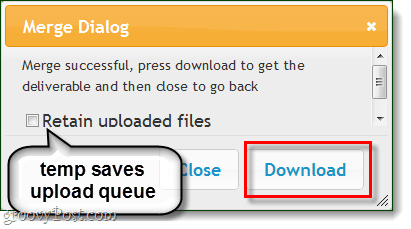
Hotový!
Po dokončení sťahovania by ste mali maťlesklý nový súbor PDF so všetkými ostatnými v ňom. Súbory by mali byť oddelené stránkami, čo poskytuje oveľa jednoduchší spôsob zdieľania alebo prezentácie niekomu inému.
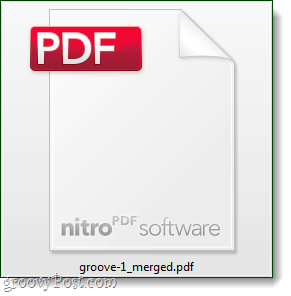
MergePDF je skvelý nástroj, ale mali by ste byťopatrný pri používaní akejkoľvek bezplatnej cloudovej služby pri zaobchádzaní s dôvernými alebo tajnými údajmi. Niečo na pamäti, pretože pre všetko, čo viem, je to zahraničná webová stránka, ktorá poskytuje službu na zber tajomstiev sveta. (ok, paranoidné vylúčenie zodpovednosti ukončené).
Šťastné zlúčenie!









Zanechať komentár